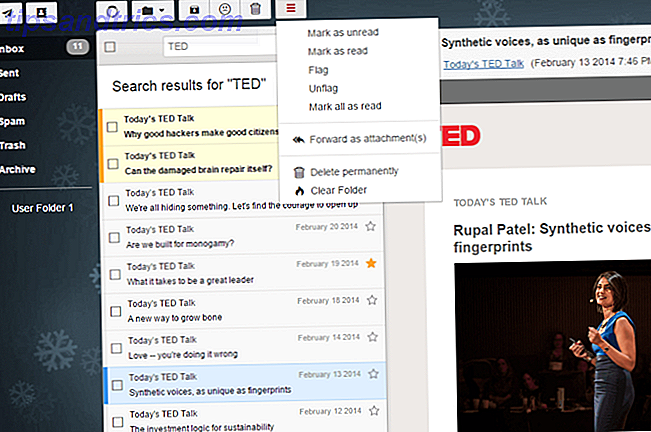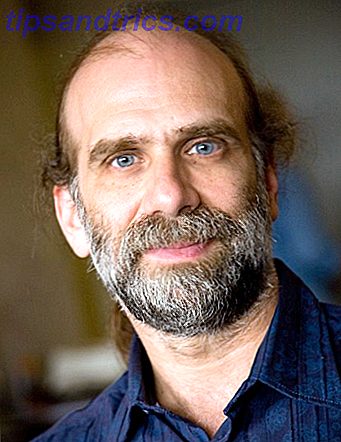Du og dine familiemedlemmer har sikkert separate iTunes-konti til dine app- og musikkøb, men der er ingen grund til, at du skal betale for de samme apps flere gange.
Apple introducerede sin Family Sharing-funktion sidste år med iOS 8. iOS 8 er her: 10 grunde til at installere det med det samme iOS 8 er her: 10 grunde til at installere det med det samme Hvis du ejer en iPhone, iPad eller iPod Touch, Jeg vil gerne opgradere den til iOS 8 så hurtigt som muligt. Her er hvorfor. Læs mere Nøglefunktionen giver dig mulighed for at dele køb, herunder apps og sange, få adgang til en delt familie kalender, dele dine placeringer og meget mere.
Du kan endda godkende eller nægte købsforespørgsler fra yngre familiemedlemmer på individuel basis. Fascineret? Sådan sættes du op.
Hvad er familiedeling?
Apples familie delingsfunktion gør det nemt for familier på op til seks personer at dele købte apps, bøger og sange. Familiedeling fungerer i iTunes Store, iOS App Store og Mac App Store, så du kan dele indhold på alle dine enheder. Den eneste fangst er, at dine iOS-enheder skal køre mindst iOS 8, og din Mac-bærbare computere og computere skal køre OS X Yosemite (eller endnu bedre, opgradere til El Capitan OS X El Capitan er her! Opgrader for en jævnere Mac Experience OS X El Capitan er her! Opgradering til en smidigere Mac Experience Mac OS X El Capitan er en subtil udgave: de største ændringer er ikke synlige - men du vil nok se dem i hvert fald. Læs mere).
Med familiedeling behøver du ikke dele dine adgangskoder med hinanden, men skal bruge et kreditkort til alle enheder med mulighed for at godkende køb på dine børns enheder.
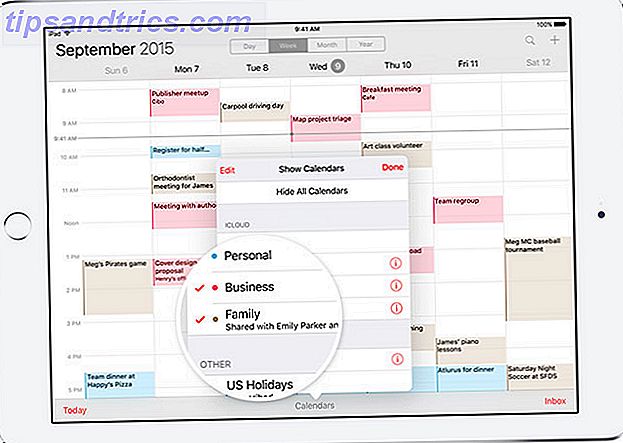
Mens familiedeling kan teknisk udvides til alle med et Apple ID, vil du være selektiv med hensyn til hvem du tilføjer til din plan. Alle, der er tilføjet, vil købe deres apps, sange og alt andet ved at bruge det ene kreditkort, der bruges af den person, der opretter familiedelingsplanen. Familiedeling kan også give andre brugere adgang til din placering og evnen til at tørre dine enheder.
Der er også andre begrænsninger, der skal tages i betragtning, når du opretter familiedeling. Du kan kun deltage i en familie ad gangen og kan kun skifte familiegrupper en gang om året.
Sådan sættes det op
En person, kendt som arrangøren, skal oprette familiedeling og kan derefter tilføje op til fem flere Apple ID'er til planen. Denne person vil også være ansvarlig for betalingerne fra alle familiemedlemmer ved hjælp af et enkelt betalingskort. Alle andre brugere skal gøre, er at acceptere invitationen fra arrangøren på deres iOS-enhed.
På en iOS-enhed:
For at tilføje brugere som arrangør skal du gå til Indstillinger> iCloud> Konfigurer familiedeling . Derefter kan du tilføje brugere ved at skrive deres Apple ID'er eller oprette nye Apple-konti til dine børn.

På en Mac:
Som arrangør skal du gå til Systemindstillinger> iCloud og klikke på Opsæt familie ved siden af dine kontooplysninger i den boks, der vises. Du kan nu tilføje medlemmer ved hjælp af deres Apple ID'er, eller oprette nye til unge.

Der er fire typer konti i familiedeling. Arrangøren opretter familiedeling og er den eneste, der kan tilføje nye medlemmer. Nye medlemmer bliver enten tilføjet som voksne eller børn. Arrangøren kan give andre voksne forældre eller værger status, hvilket betyder at de kan godkende køb på børns konti.
Ikke-vogter voksen konti kan købe, hvad de vil have (faktureret til det enkelte kort), men kan ikke godkende køb på børns konti. Endelig kan barnekonti oprettes inden for Family Sharing-opsætningen. Med sådanne konti skal alle downloads og køb godkendes af arrangøren eller andre forældre og værger konti.
Sådan oprettes børnekonti
For at oprette en barnekonto skal du gå til Indstillinger> iCloud> Familie> Tilføj familiemedlem ... og hellere end at indtaste en e-mail-adresse, skal du trykke på Opret et Apple-id til et barn .

Det første du bliver bedt om at gøre er at komme ind på barnets fødselsdag. Denne fødselsdag bruges til at bestemme, hvilke apps og tjenester de skal have adgang til. Forældre skal acceptere en forældremyndighedsoplysning, og derefter indtaste sikkerhedskoden på det kreditkort, der er knyttet til Apple-kontoen.
Du indtaster derefter barnets navn og vælger en iCloud-e-mail-adresse for deres konto. E-mail-adressen kan ikke ændres, når kontoen er oprettet. Indtast et Apple ID-kodeord, vælg tre spørgsmål til kontroverifikation og svar. Kontokontrol-e-mails går til den email-adresse, der er knyttet til arrangøren. Det næste trin afgør, om du ønsker at godkende alle køb på barnekontoen, og hvis du vil dele dit barns placering med alle personer i familiedelingsplanen.

Børn under 13 år kan ikke fjernes fra din familie delingsliste, men du kan slå funktionen "spørg til køb" til og fra.
Hvad kan du dele?
Mens de fleste køb kan deles med dine familiemedlemmer blot ved at tilføje dem til din plan, er der et par ting at huske.
Apps, bøger og sange
Når du har oprettet familiedeling, er apps, bøger og sange tilgængelige for andre brugere i familiedelingsplanen. Dette omfatter tidligere købte varer. For at finde dette indhold, gå til fanen Købt i iOS- eller Mac-appbutikkerne.
På dine mobilenheder eller på dit skrivebord, i iTunes eller i Mac App Store kan du filtrere købte varer af enkelte medlemmer. Ikke alle apps kan deles (som vi kommer til senere), så hvis du ikke kan se det på listen, skal du muligvis betale for det igen.

Du kan også vælge at holde visse køb private ved at skjule individuelle varer. Seks medlemmer af en familie delingsplan kan også dele et Apple Music-abonnement.
Kalendere og påmindelser
Når familiedeling er oprettet, opretter den også automatisk en familie kalender og en påmindelsesliste for alle medlemmer af planen. Denne kalender vises i listen over iCloud-kalendere på dine iOS-enheder og i appen Mac Kalender. Alle medlemmer kan tilføje eller redigere begivenheder i kalenderen.

Placeringer
Du kan vælge at dele din placering (eller ej), når familiedeling er oprettet. Standardværdien, når familiedeling først oprettes, er, at din placering skal deles med familiemedlemmer. Hvis du vil ændre denne indstilling, skal du gå til Indstillinger> iCloud> Del min placering .
Derefter kan du stoppe med at stoppe med at dele din placering helt, vælg hvilken enhed du vil bruge til at dele din placering, og du kan også individuelt vælge at stoppe med at dele din placering med bestemte familiemedlemmer.

Hver persons enheder, offline og online, kan ses på listen. For at se en persons placering skal du starte enten Find mine venner eller Find My iPhone apps (begge gratis).

Du bør være selektiv over hvem du giver adgang til, da de får adgang til alle Find My iPhone-funktioner, herunder evnen til at aktivere tabt tilstand og slette dine enheder.
Billeder
Ligesom kalendere og påmindelser, når du opretter familiedeling, oprettes et fælles fotoalbum automatisk. For at få adgang til dette album skal du starte din fotosapp, gå til fanen Delt, og du finder et nyt album, der hedder "Familie", er blevet oprettet. Du kan tilføje og se fotos tilføjet af andre her.
Hvad kan du ikke dele?
Desværre er køb i appen inkluderet i dine familie delte delte varer. Andre varer, som du ikke kan downloade eller få adgang til, omfatter sange, der er tilføjet uden for iTunes Store, abonnementer på magasiner og aviser, elementer, der ikke længere er tilgængelige via App Store eller elementer, som dine familiemedlemmer har skjult.

Husk: Ikke alle apps kan deles . Hvis du vil finde ud af, før du køber eller downloader en app, skal du søge efter det i appbutikken og rulle ned til detaljer, hvor du kan se, om det er tilgængeligt via familiedeling. MakeUseOfs egen iPhone app Læs MakeUseOf på din iPhone med vores helt nye app, og vind en iPhone 6s (opdateret) Læs MakeUseOf på din iPhone med vores helt nye app, og vind en iPhone 6s (opdateret) MakeUseOfs iPhone app er her og med den Du kan gennemse, chatte og gemme dine yndlingsartikler, alt sammen fra en indbygget smartphone-app. Læs mere, for eksempel, er tilgængelig via familiedeling.
Deling er omsorgsfuld
Apple er ikke det eneste selskab, der har tænkt at give familiemedlemmer adgang til betalte kontoegenskaber.
Amazon giver dig mulighed for at dele Prime Shipping funktioner 6 Amazon Prime Fordele Du kan ignorere lige nu 6 Amazon Prime Fordele Du kan ignorere lige nu Skrab overfladen. Amazon Prime har så mange flere fordele, som folk har glemt eller bare ikke er klar over. Læs mere med andre medlemmer af din husstand. Password Management app LastPass giver dig mulighed for at dele private data med familiemedlemmer i et "delt hvælving", så længe en af brugerne har adgang til appens premiumfunktioner. Netflix tillader to brugere at streame indhold på samme tid, men hvis du ønsker at øge dette nummer til fire, skal du betale $ 11, 99 om måneden i modsætning til standard $ 7, 99 om måneden.
Bruger du familiedeling? Vil du bruge det med mere end bare din nærmeste familie? Lad os vide i kommentarerne.